視窗類型
GNOME 桌面具備下列的視窗類型:
-
應用程式視窗
當您啟動應用程式時,就會開啟應用程式視窗。視窗管理員會將框架套用至應用程式視窗。依預設值,應用程式視窗的頂端邊緣會包含標題列。標題列上含有按鈕,可以用來操作視窗。使用應用程式視窗框架中的按鈕,您可以執行像是開啟「視窗功能表」,或關閉視窗這樣的動作。「視窗功能表」提供了許多可以在視窗上執行的動作。
下圖便是一個典型的應用程式視窗。
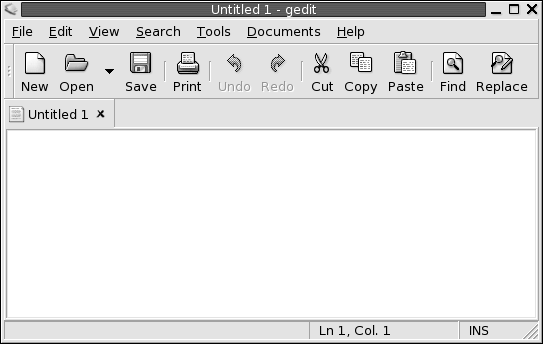
-
對話方塊視窗
對話方塊視窗是一種可以輸入資訊或指令的即現式視窗。對話方塊會顯示在視窗框架中,
您可以使用框架的頂端邊緣來操作視窗。例如,您可以使用標題列來移動對話方塊。框架也含有可以執行下列動作的按鈕:
-
開啟視窗功能表
-
關閉對話方塊視窗
一般而言,您是從應用程式視窗開啟對話方塊視窗。當您開啟對話方塊視窗時,此視窗通常是位於上層並且含有焦點。有些對話方塊視窗必須要等對話方塊關閉後,才能讓您繼續使用應用程式。
下圖便是一個典型的對話方塊視窗。

-
視窗框架
視窗框架是視窗周圍的邊框。視窗框架包含標題列。標題列則包含可以用來操作視窗的按鈕。
配色
您可以在視窗框架上套用數種配色。配色決定了框架的外觀。如需選擇所有視窗框架的配色,請使用「配色」個人喜好工具。
控制元素
您可以使用視窗框架,在視窗上執行不同的動作。標題列上更是包含了不同的按鈕。下圖顯示的便是一個應用程式視窗的標題列:
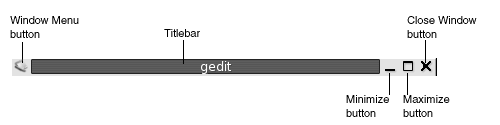
在對話方塊視窗中,也含有一些視窗框架的控制元素。表 6–1 從左到右說明了視窗框架上作用中的控制元素。
表 6–1 視窗框架控制元素
- © 2010, Oracle Corporation and/or its affiliates
